Cómo cambiar tu correo electrónico en Instagram

- Cómo cambiar el correo electrónico de tu cuenta de Instagram
- Cambie su correo electrónico de la cuenta de Instagram desde un smartphone
- Actualiza tu correo electrónico de Instagram desde una computadora
- Cambia tu correo electrónico de Instagram sin iniciar sesión
- Cómo cambiar tu correo electrónico de Instagram para los botones de contacto en tu biografía
- Correo electrónico y más opciones de contacto en tu tarjeta de visita de Instagram
- Conclusión
¡Vamos a aclarar los términos primero. Puedes agregar dos correos electrónicos en Instagram:
- correo electrónico de la cuenta. Este es el correo electrónico que agregaste al registrarte. Se utiliza para iniciar sesión y recuperar la cuenta. Otros usuarios no pueden verlo.
- correo electrónico de la empresa. Este es el correo electrónico que agregas cuando cambias a una cuenta profesional. Se utiliza para agregar el botón de Correo electrónico en tu biografía y permitir que los usuarios te envíen correos electrónicos. Si este es tu caso, es posible que desees agregar una tarjeta de visita con más opciones de contacto a tu biografía.
Veamos cómo cambiar ambos correos electrónicos en Instagram y luego cómo agregar una tarjeta de presentación a tu bio.
Puedes cambiar el correo electrónico de la cuenta en Instagram desde un teléfono o computadora. Asegúrate de mantenerlo actualizado. No hay límites en cuántas veces puedes hacer esto.
Sigue estos pasos para cambiar tu correo electrónico de la cuenta en la aplicación de Instagram
01. Ir a tu página de perfil.
02. Toque en las tres barras.
03. Elige Configuración y privacidad.
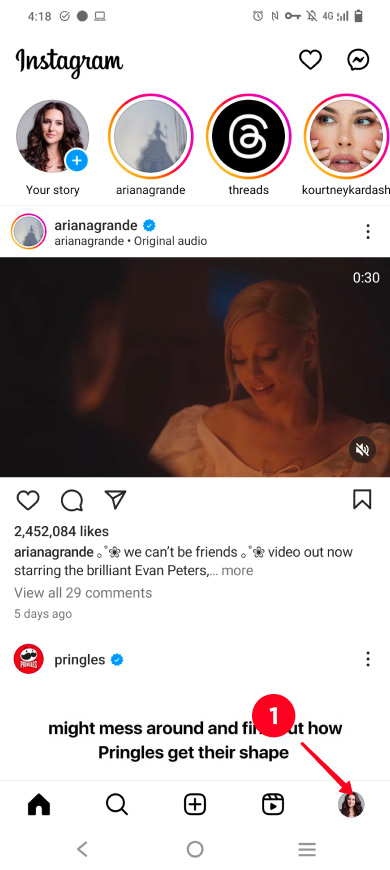
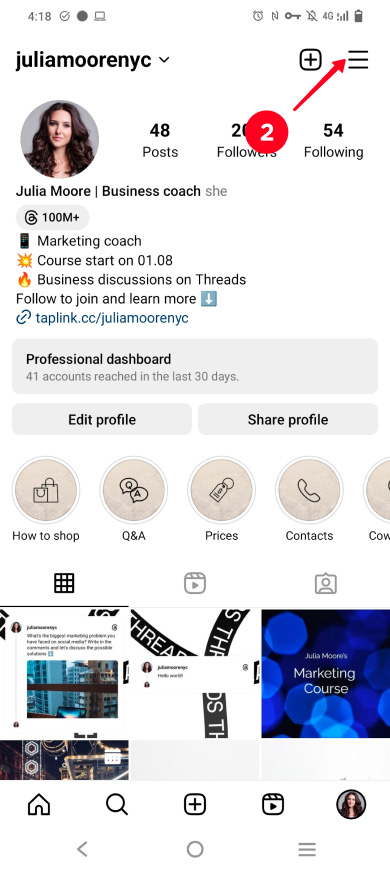
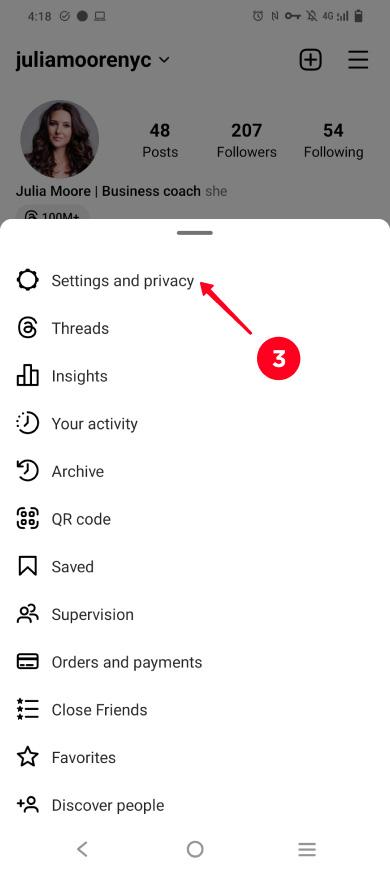
04. Ir a Detalles personales.
05. Abrir Información de contacto.
06. Pulse Añadir nuevo contacto.
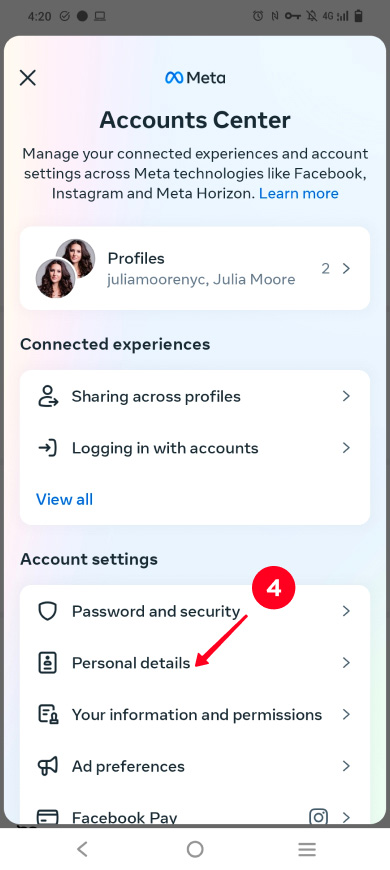
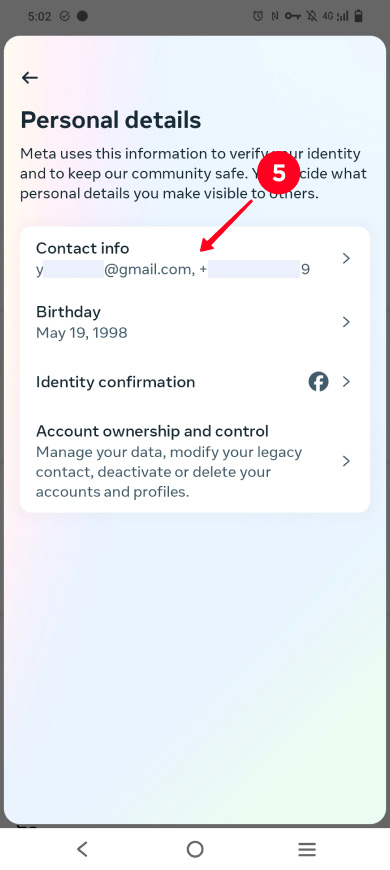
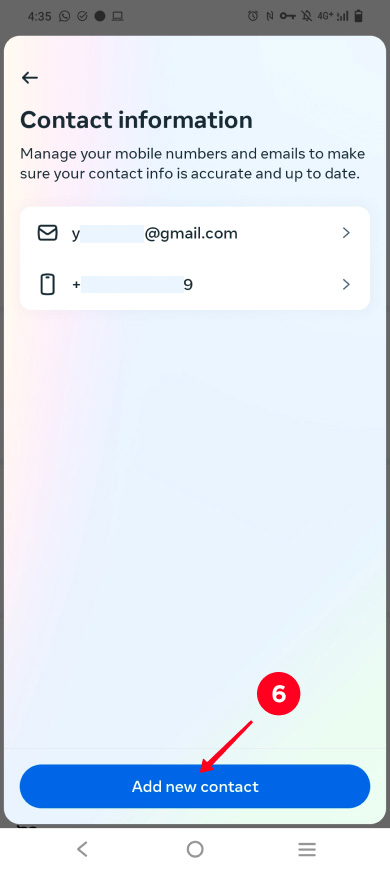
07. Seleccione Añadir correo electrónico.
08. Introduzca un nuevo correo electrónico.
09. Selecciona tu perfil de Instagram.
10. Toque Siguiente.
11. Recibirás un código enviado al correo electrónico que estás agregando. Copia el código en la aplicación de correo electrónico y pégalo en la aplicación.
12. Presione Siguiente.
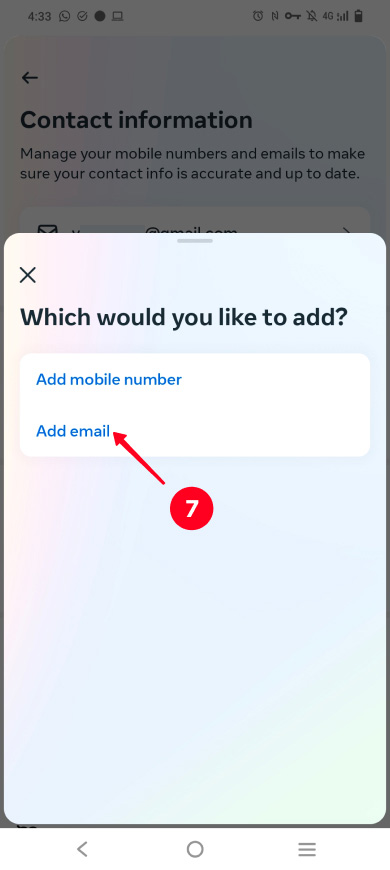
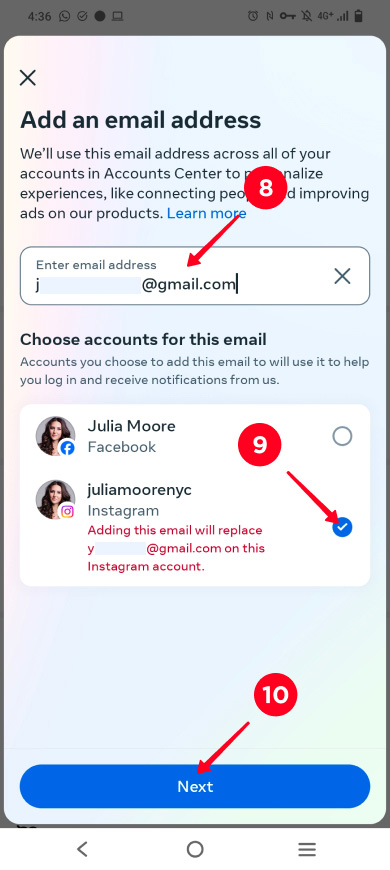
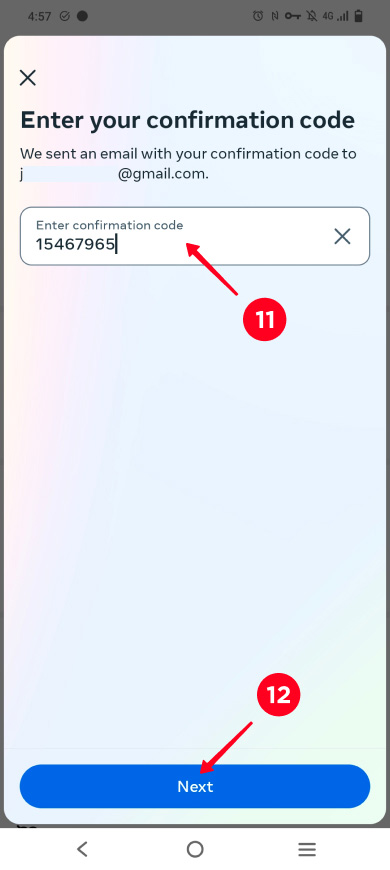
Eso es todo, has cambiado el correo electrónico de tu cuenta de Instagram. Recibes otra carta en tu nueva dirección de correo electrónico vinculada que te informa que el correo electrónico de la cuenta se cambió correctamente.
Usa un navegador web para cambiar el correo electrónico en Instagram desde una computadora. Abre el sitio web de Instagram y luego:
01. Ir a tu página de perfil.
02. Haga clic en Editar perfil.
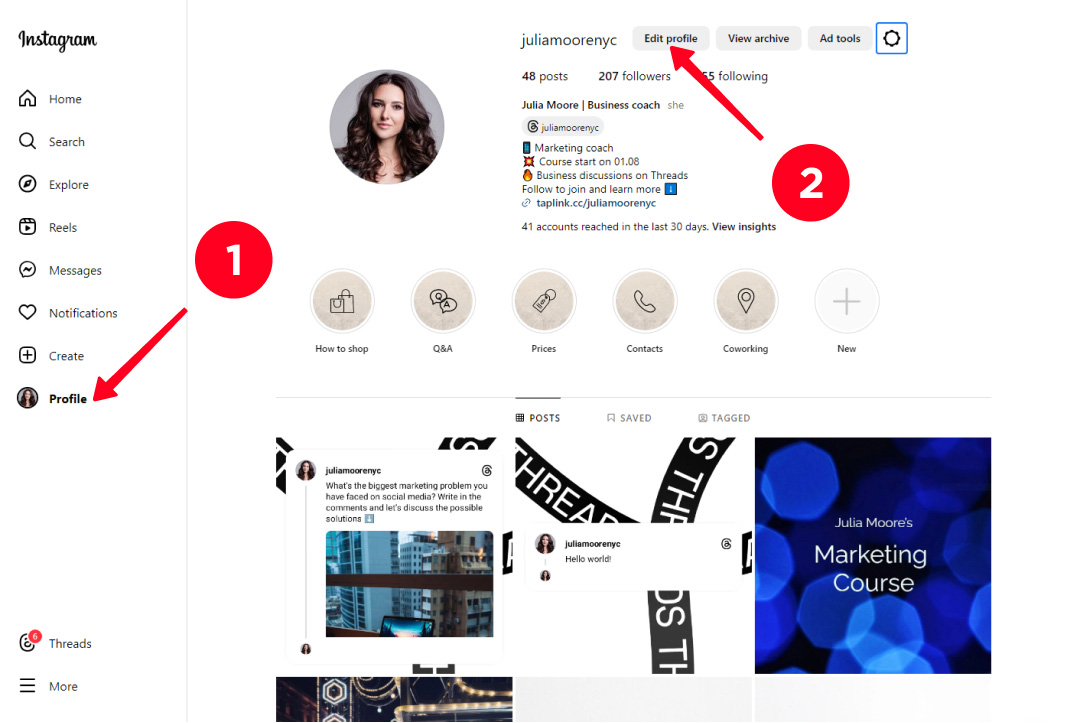
03. Haga clic en la sección Centro de Cuentas.
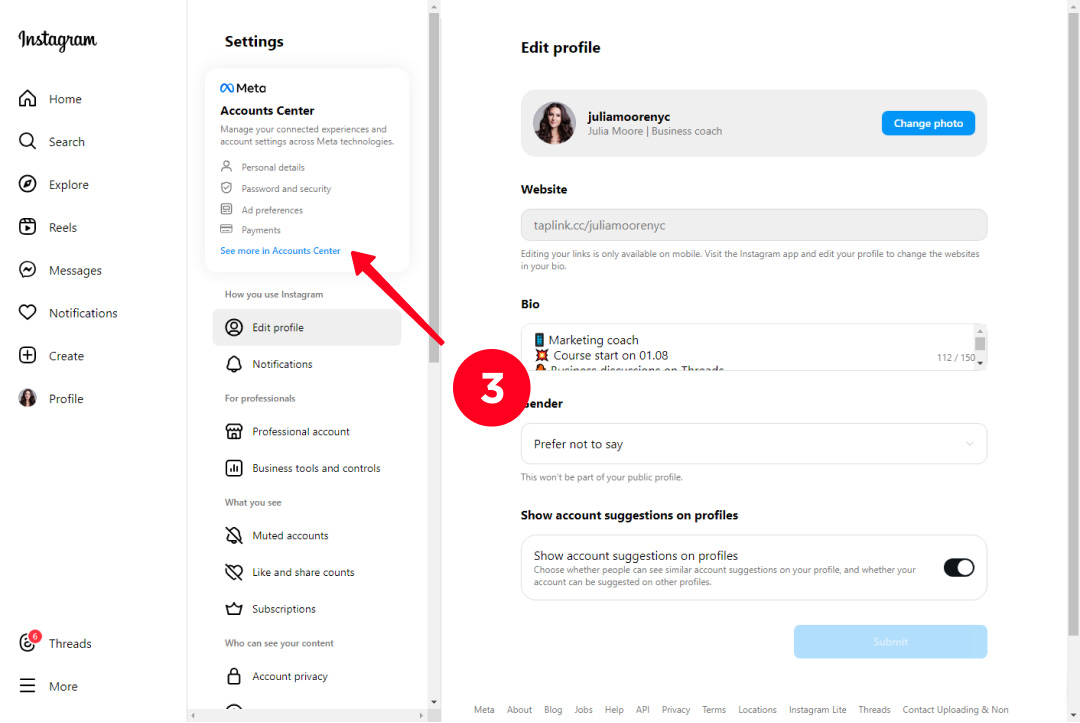
04. Seleccionar Detalles personales.
05. Elige Información de contacto.
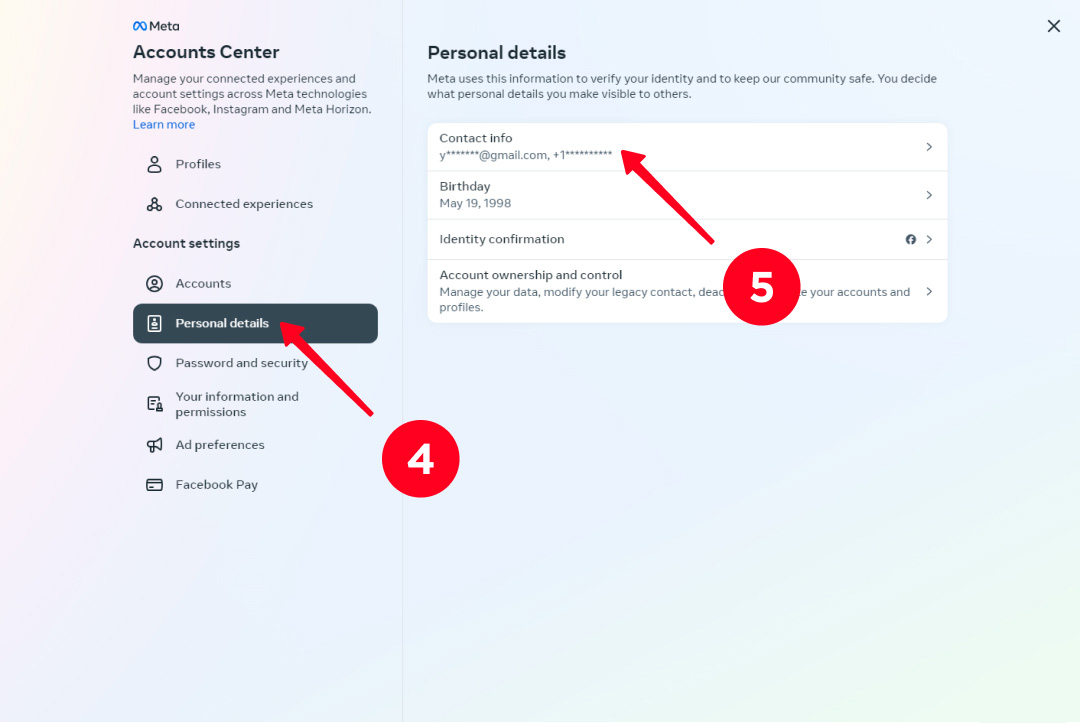
06. Haga clic en Agregar nuevo contacto.
07. Haga clic en Agregar correo electrónico.
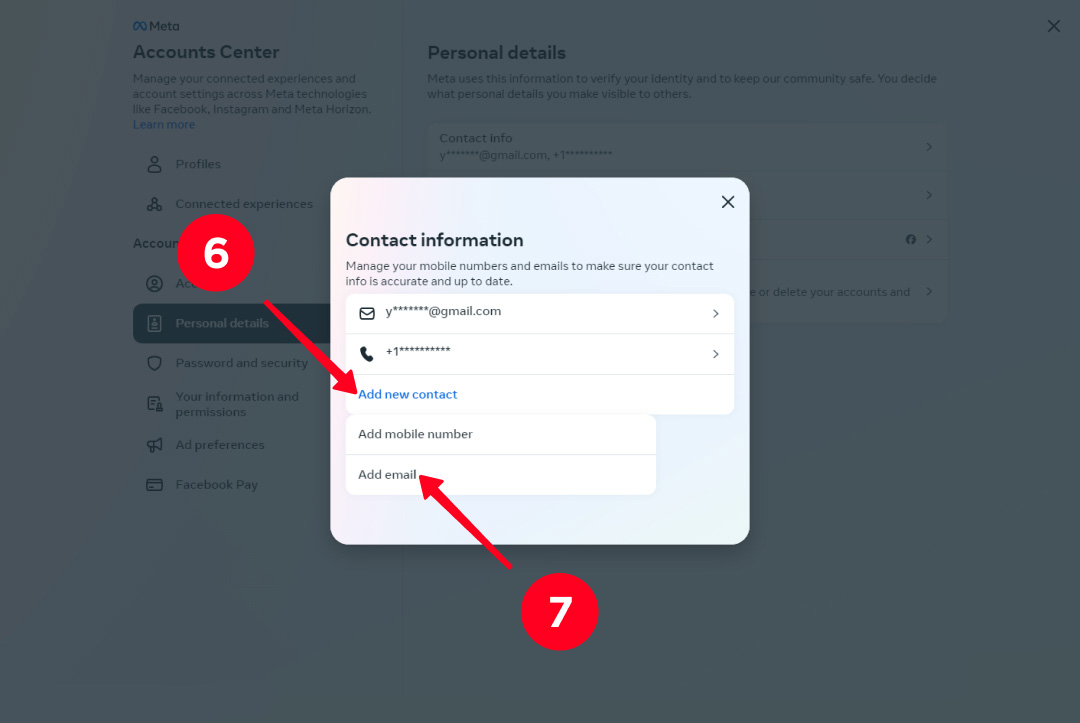
08. Introduce tu nueva dirección de correo electrónico.
09. Seleccione la cuenta de Instagram.
10. Haga clic en Siguiente.
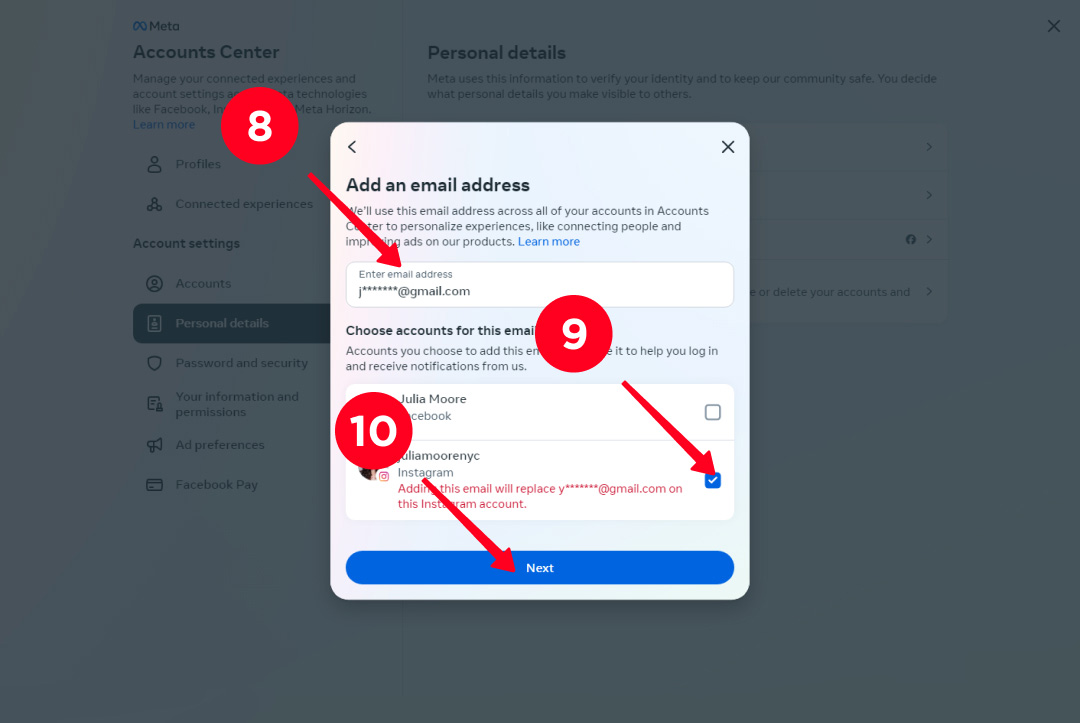
11. Revisa tu bandeja de entrada, Instagram ha enviado un código de confirmación. Pega el código en la configuración.
12. Toca Siguiente.
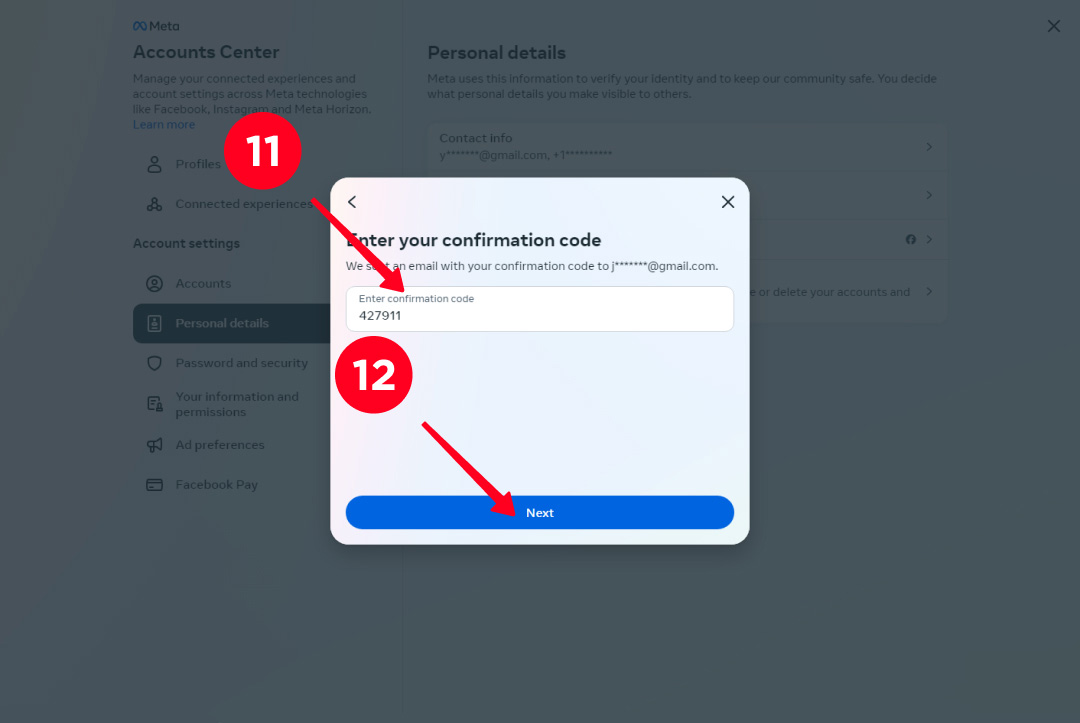
Eso es todo, puedes decir que has cambiado el correo electrónico de tu cuenta de Instagram. Instagram te envía una carta confirmando esto.
Si te hackearon o inicias sesión desde un nuevo dispositivo y no recuerdas la contraseña, cambia tu correo electrónico de Instagram sin iniciar sesión. La función de recuperación de cuenta lo permite, pero deben haber fotos en tu página de perfil para que funcione.
Aquí tienes instrucciones sobre cómo cambiar tu correo electrónico en Instagram sin iniciar sesión y restaurar el acceso a tu cuenta:
- Ingresa tu nombre de usuario de Instagram.
- Toca Siguiente.
- Toca la opción Necesito más ayuda en la parte inferior.
- Elige No tengo acceso a este correo electrónico o número de teléfono.
- Especifica la razón por la cual perdiste acceso y luego toca Siguiente.
- Responde "sí" a la pregunta si hay fotos tuyas en la página de perfil, después sigue tocando Siguiente.
- Escribe una nueva dirección de correo electrónico y toca Enviar.
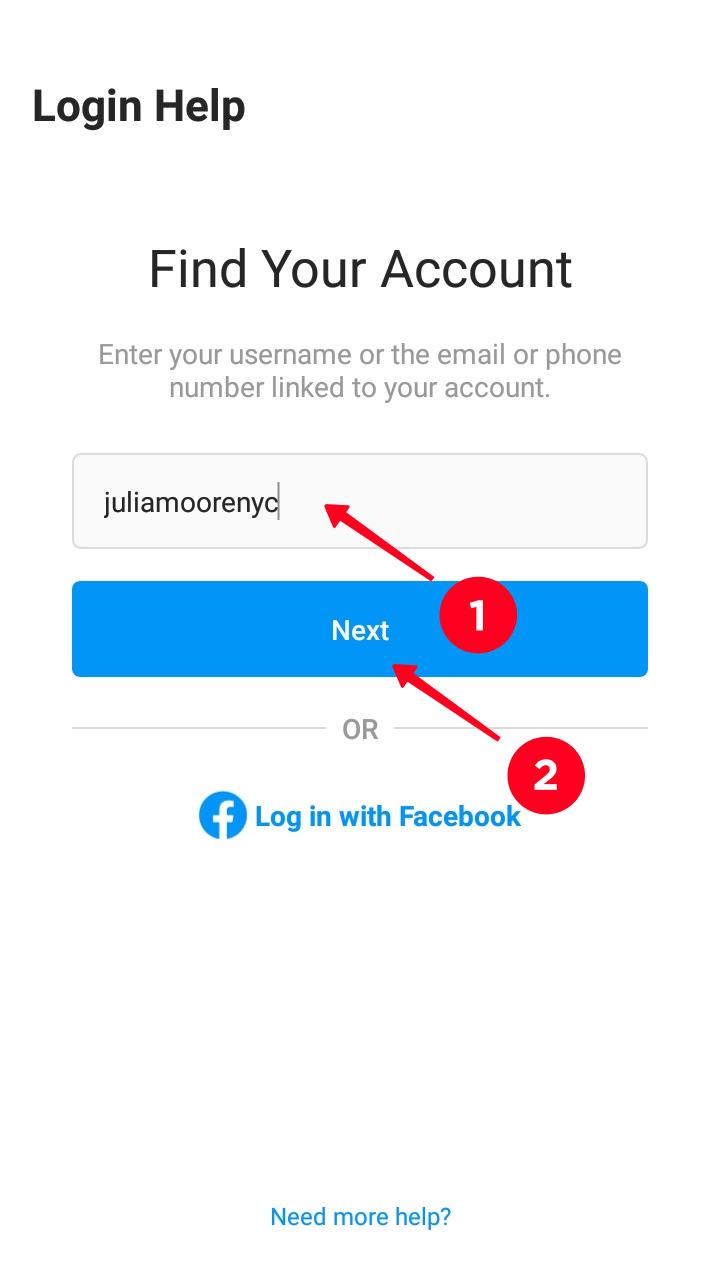
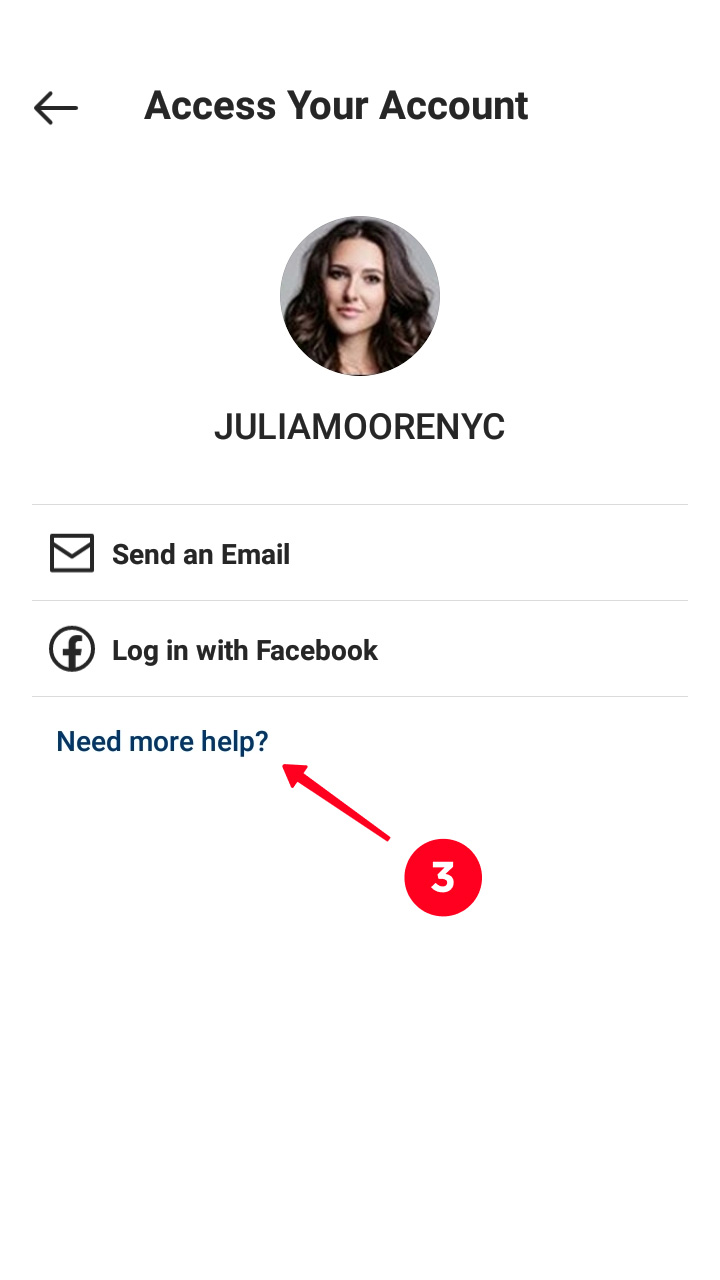
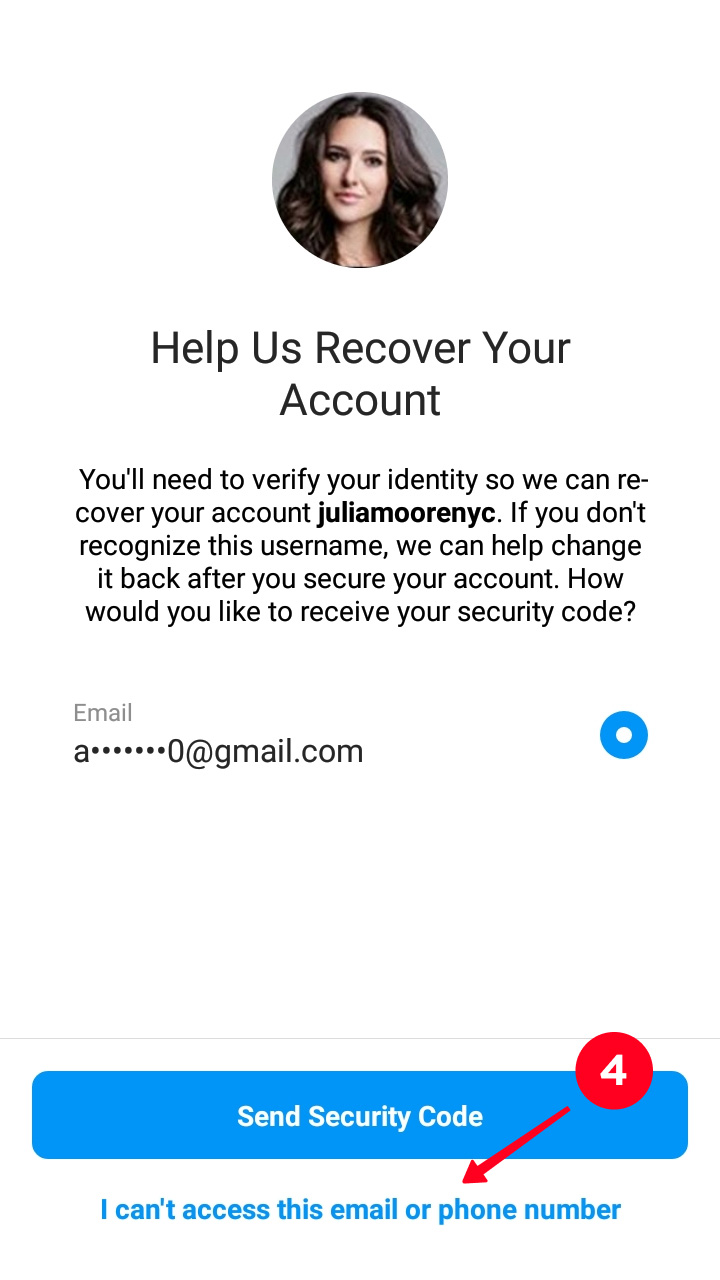
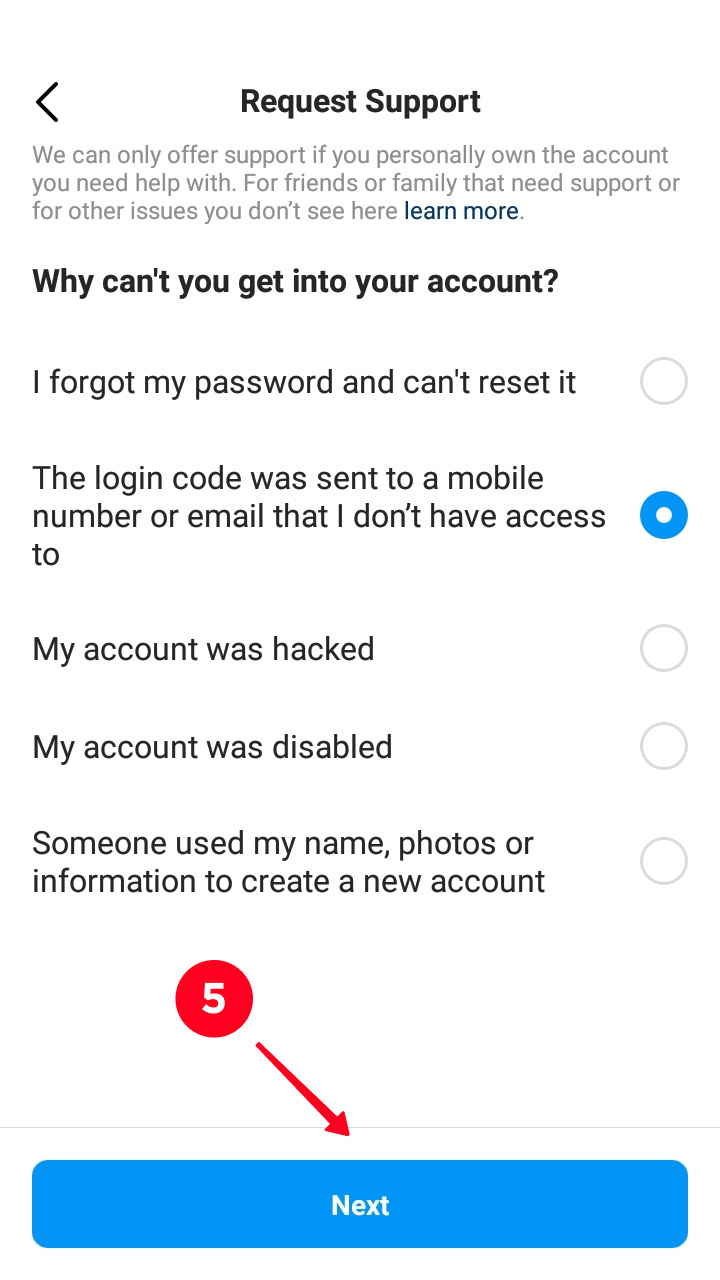
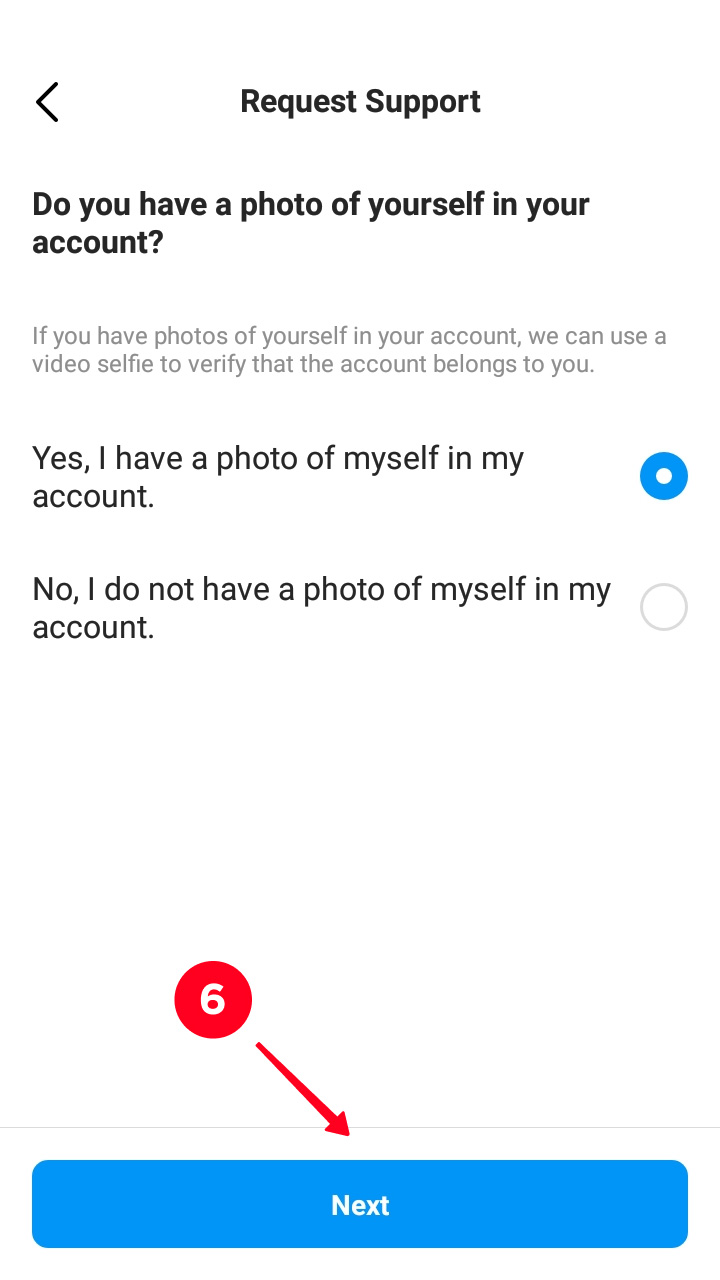
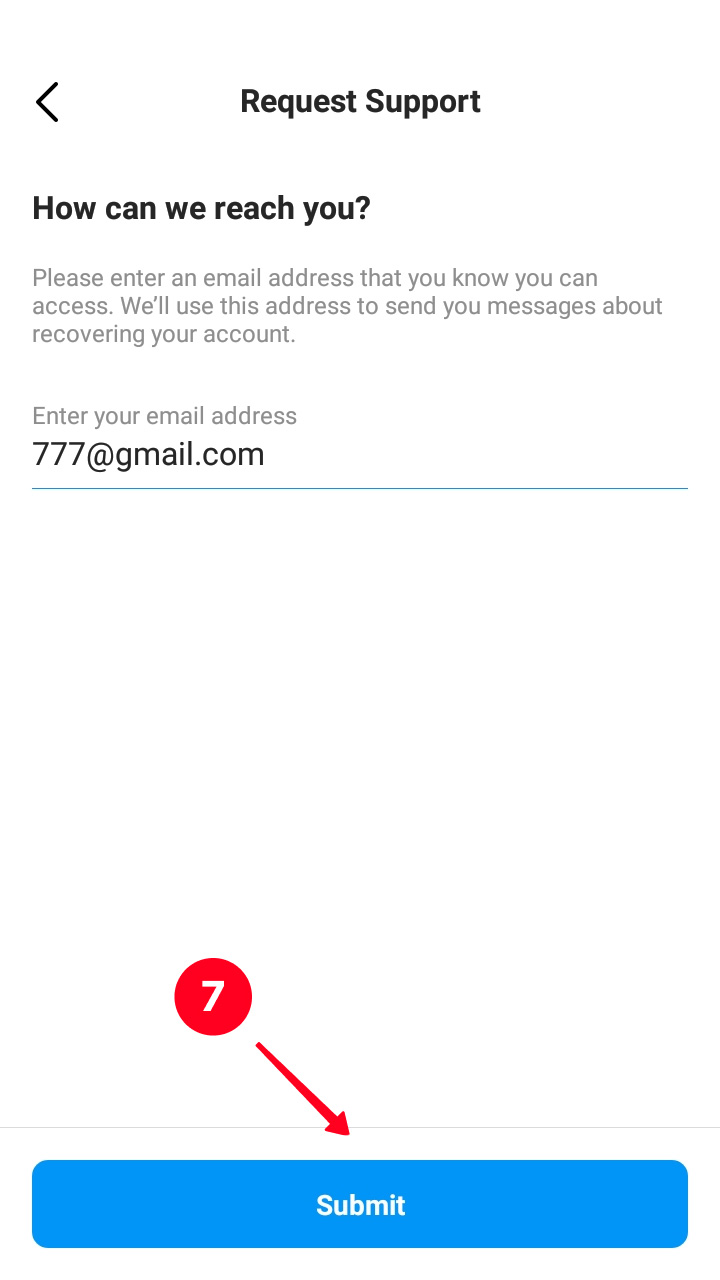
Entonces necesitas demostrar al equipo de soporte de Instagram que es tu cuenta. Debes grabar un video con tu cara capturada y enviarlo. El equipo te comparará en el video con tus fotos en tu página de perfil. De esta manera, se aseguran de que eres el propietario de la cuenta.
Una vez que el soporte de Instagram esté seguro de que eres el propietario de la cuenta, restablece tu acceso a ella. Tu correo electrónico de la cuenta en Instagram se cambiará automáticamente al que especificaste en el paso 7 anterior.
Lea más formas de recuperar su cuenta de Instagram en el artículo Cómo recuperar su cuenta cuando olvide el correo electrónico, número de teléfono o nombre de usuario. Si su cuenta ha sido hackeada y ha perdido el acceso a ella, también encontrará una solución allí.
Si has agregado un botón de correo electrónico a tu biografía de Instagram, es posible que quieras cambiar la información especificada para ello. De esta manera, los usuarios siempre podrán comunicarse contigo de esta forma.
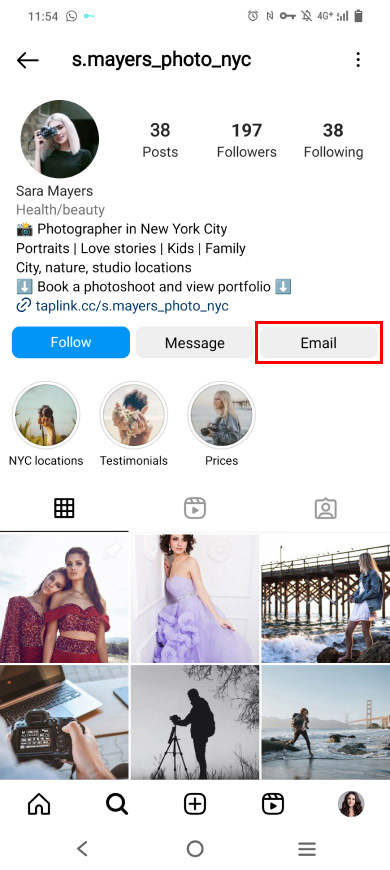
Puedes cambiar el correo electrónico para el botón de contacto en tu biografía de Instagram en la configuración de opciones de contacto:
01. Ir a tu página de perfil.
02. Toque Editar perfil.

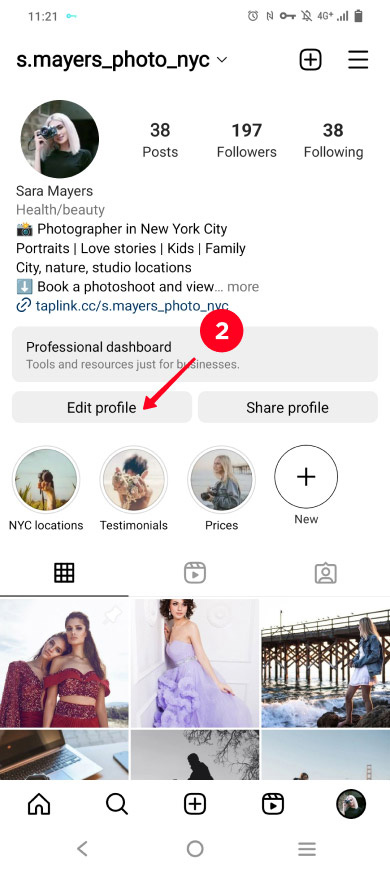
03. Toque Opciones de contacto.
04. Toque el campo de correo electrónico. Allí necesitas eliminar el antiguo correo electrónico e ingresar uno nuevo.
05. Asegúrate de que la opción de mostrar contacto esté activa.
06. Pulse Guardar.
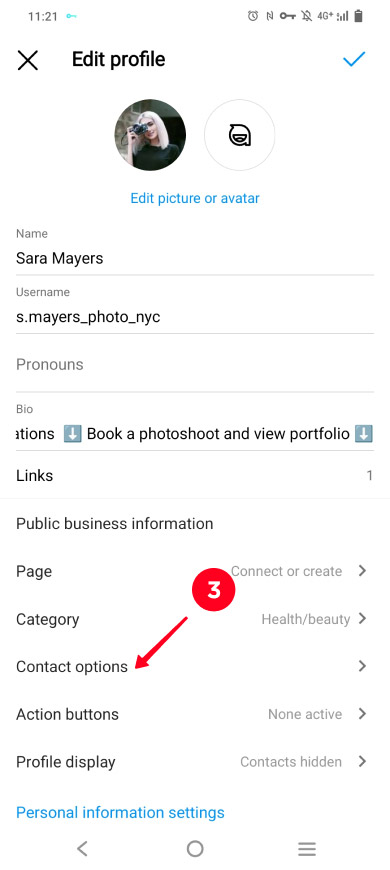
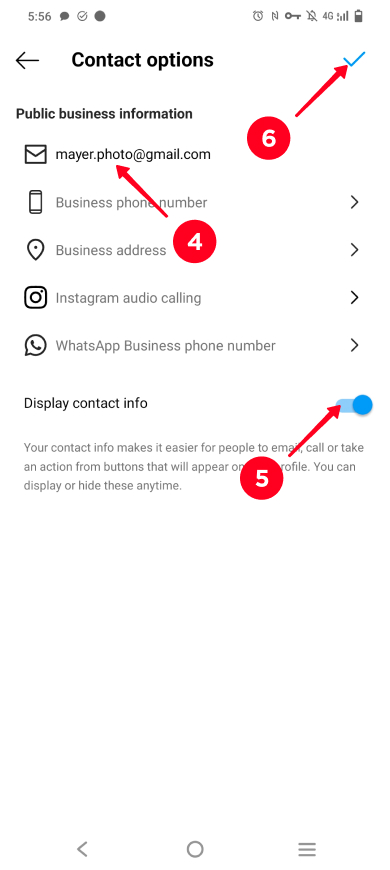
Si promocionas un negocio, es posible que necesites más botones de correo electrónico y otros contactos en tu bio de Instagram. Obtén tu página de enlace en bio para esto. Luego, puedes agregar múltiples direcciones de correo electrónico para diferentes fines, como ventas al por mayor o al por menor. También puedes añadir múltiples números de teléfono, botones de aplicaciones de mensajería, formularios de reserva y muchas otras opciones que pueden ser útiles para tu marca.

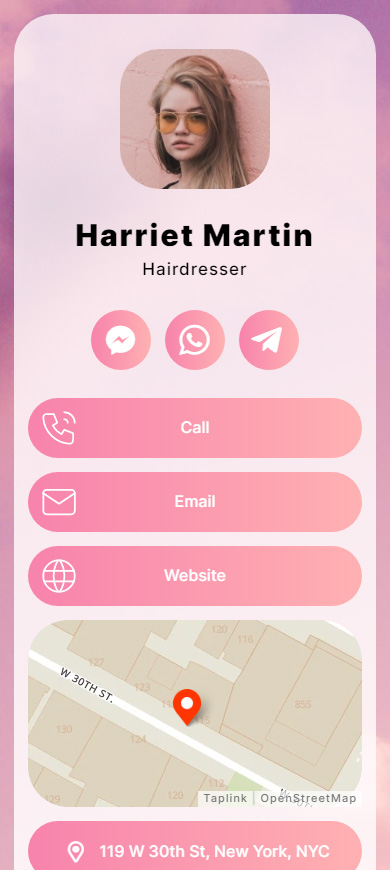
Así es como se crea una tarjeta de negocios de Instagram con un botón de correo electrónico
- Regístrate en Taplink.
- Escoge una plantilla. Puedes crear una página similar a la mostrada arriba con esta plantilla.
- Añade tu dirección de correo electrónico.
- Personaliza la página.
- Publica tu página.
Si surgen preguntas al crear tu tarjeta de visita, busca las respuestas en la guía sobre cómo crear una página de Taplink.
Una vez que obtengas tu tarjeta de Instagram para empresas, debes agregarla a tu biografía. Aquí te explicamos cómo.
Puedes cambiar tu correo electrónico en esta tarjeta de presentación de Instagram en cualquier momento para mantenerlo actualizado.
Ahora sabes cómo cambiar tu correo electrónico en Instagram que está vinculado a tu cuenta y que es para el botón de contacto en tu biografía. Además, puedes agregar una tarjeta de visita con un correo electrónico, llamada, aplicación de mensajería y otros botones.
Cuando pierdes acceso a tu correo electrónico y usas otra dirección, es mejor cambiar la configuración de Instagram de inmediato. De lo contrario, tendrás que hacer un video para recuperar tu cuenta.